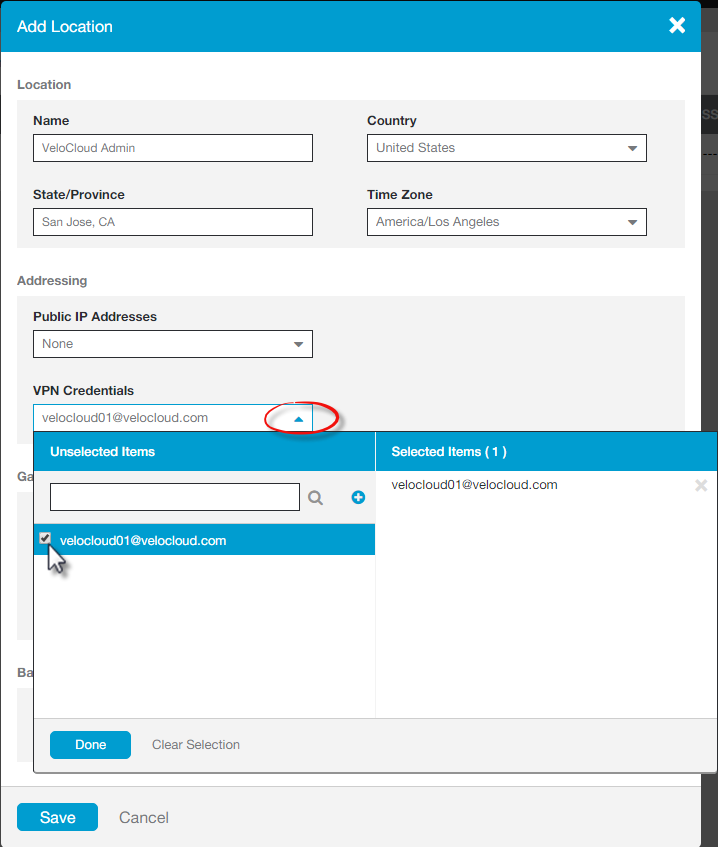이 섹션에서는 Zscaler 구성에 대해 설명합니다.
Zscaler 웹 사이트에서 다음 단계를 완료합니다. 여기에서 Zscaler 계정을 생성하고, VPN 자격 증명을 추가하고, 위치를 추가합니다.
- Zscaler 웹 사이트에서 Zscaler 웹 보안 계정을 생성합니다.
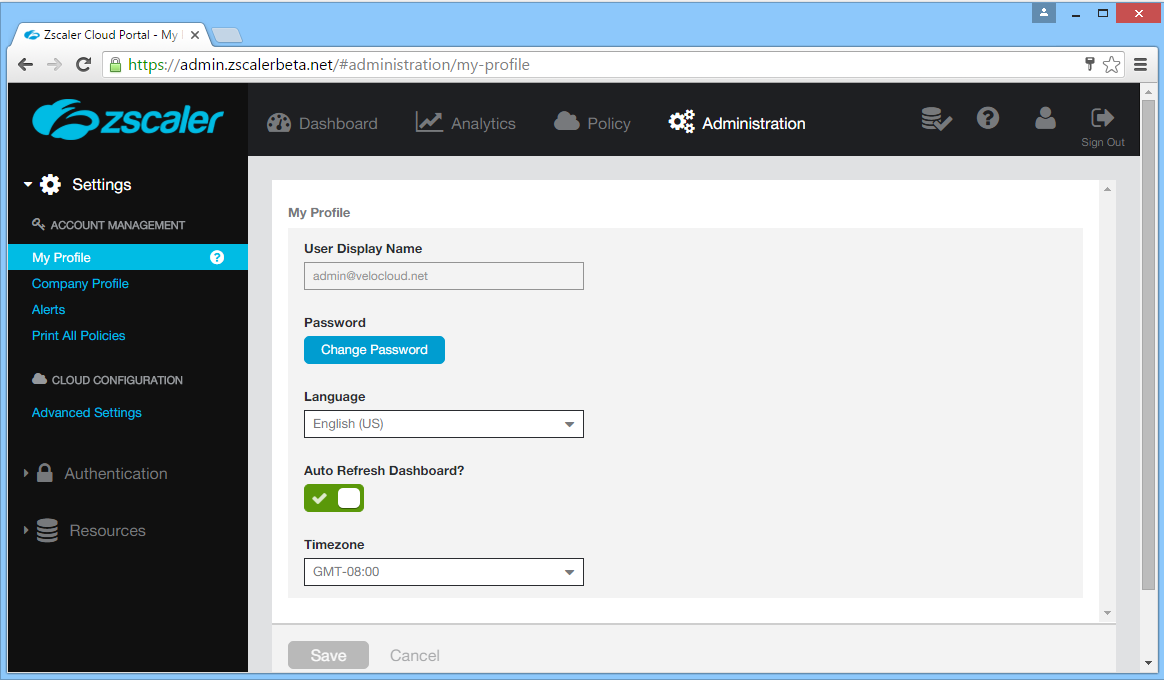
- 다음과 같이 VPN 자격 증명을 설정합니다.
- Zscaler 화면 상단에서 관리(Administration) 옵션 위로 마우스를 가져가면 드롭다운 메뉴가 표시됩니다. (아래 그림 참조).
- 리소스(Resources)에서 VPN 자격 증명(VPN Credentials)을 클릭합니다.

- 왼쪽 상단의 VPN 자격 증명 추가(Add VPN Credentials)를 클릭합니다.

- VPN 자격 증명 추가(Add VPN Credentials) 대화상자에서 다음을 수행합니다.
- 인증 유형으로 FQDN을 선택합니다.
- 사용자 ID 및 PSK(사전 공유 키)를 입력합니다. SD-WAN Orchestrator의 비 SD-WAN 대상 대화상자에서 이 정보를 얻었습니다.
- 필요한 경우 주석(Comments) 섹션에 설명을 입력합니다.

- 저장(Save)을 클릭합니다.
- 다음과 같이 위치를 할당합니다.
- Zscaler 화면 상단에서 관리(Administration) 옵션 위로 마우스를 가져가면 드롭다운 메뉴가 표시됩니다.
- 리소스(Resources)에서 위치(Locations)를 클릭합니다.
- 왼쪽 상단의 위치 추가(Add Location)를 클릭합니다.
- 위치 추가(Add Location) 대화상자에서 다음을 수행합니다(아래 이미지 참조).
- 위치(Location) 영역의 텍스트 상자(이름(Name), 국가(Country), 시/도(State/Province), 표준 시간대(Time Zone))를 완성합니다.
- 공용 IP 주소(Public IP Addresses) 드롭다운 메뉴에서 없음(None)을 선택합니다.
- VPN 자격 증명(VPN Credentials) 드롭다운 메뉴에서 방금 생성한 자격 증명을 선택합니다. (아래 그림 참조).
- 완료(Done)를 클릭합니다.
- 저장(Save)을 클릭합니다.